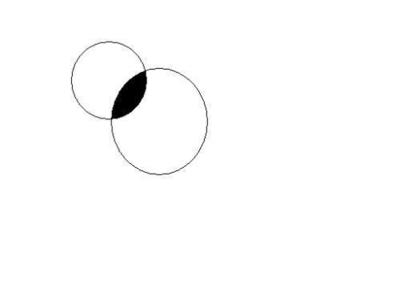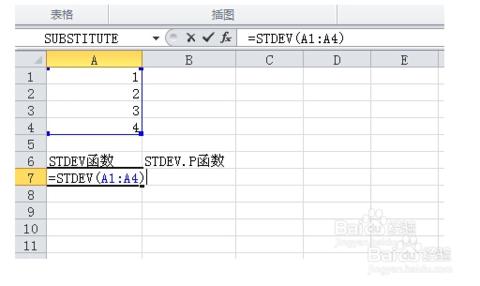在Excel中经常需要进行2个不同表格求和,这个技巧如果掌握了可以给你的工作效率大大的提高,下面是由小编分享的excel2个不同表格求和的方法,希望对你有用。
excel2个不同表格求和的方法:不同表求和步骤1:首先想要实现该功能,必须是建立在同一个工作薄中,也就说的同一个excel文件中,打开该文件表;
不同表求和步骤2:数据表一中数据有数据sheet1蓝色字体显示;数据sheet2红色字体代表;分别位于两个不懂的工作表中;

不同表求和步骤3:如果想要求和两个工作表中的数据,首先选择一个空白的单元格,然后在单元格中手动属于等于号“=”;再次在sheet1中选择空白的单元格属于等于号;
不同表求和步骤4:然后再分别在两个工作表中也就是sheet中选择两个数据求和,先点击sheet1然后在显示的数据里面属于加号“+”;
不同表求和步骤5:然后再到sheet2中选择一个数据,注意上面的显示是不是有所不一样出现了“=B2+Sheet2!B3”,表示两个不同工作表之间的求和。
不同表求和步骤6:再回到sheet1中查看,已经把两个不同sheet中的数据求和,然后你再双击点击求个的那个单元格,就会显示出求和公式。
看了excel2个不同表格求和的方法还看了:1.excel中求和的方法(2种)
2.excel多工作表求和的方法
3.Excel表格如何批量求和
4.多种Excel表格条件自动求和公式
5.怎么在excel中对整个工作表进行求和
6.excel 批量求和的教程
7.excel怎么利用函数比较两个表格数据差异
 爱华网
爱华网